【手机中国新闻】7月10日,手机中国了解到,国外网站公布了最新一期十大热门手机排行榜,三星成功包揽前两名的位置。
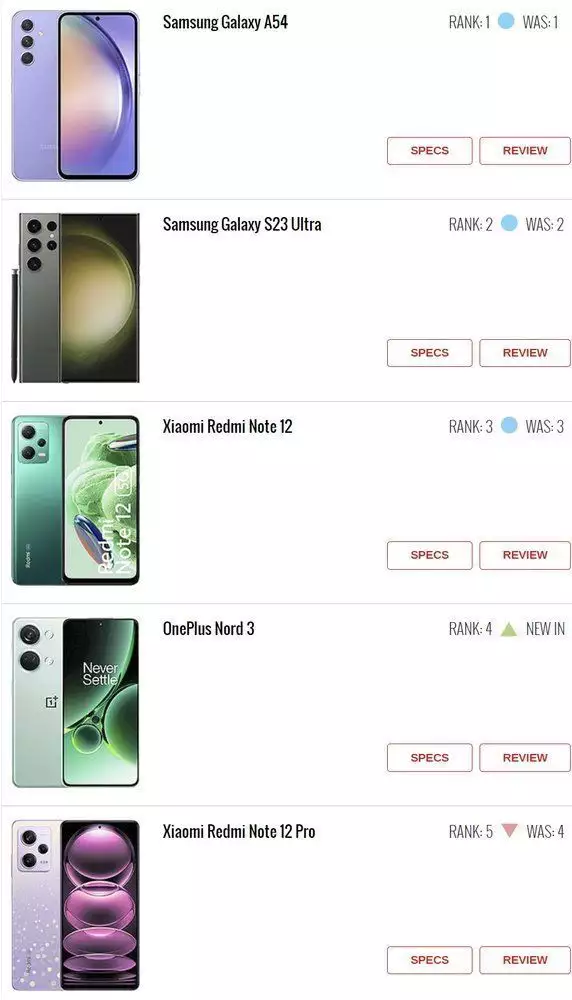
最新一期热门手机排行榜出炉具体来看,前三名和上一期没有变化,三星Galaxy A54依旧排名第一,领先于三星Galaxy S23 Ultra和Redmi Note 12深受年轻人群追捧的三星Galaxy A54配备一块6.4英寸(直角)FHD+Super AMOLED显示屏,支持120Hz高刷新率;搭载了5nm工艺制程打造的Exynos 1380处理器;后置5000万像素高清三摄组合,搭载3200万像素前置自拍镜头,带来了超清拍摄体验。
一加Nord 3、Redmi Note 12 Pro也跻身前五,其中一加这款手机是新上榜的机型,在市场上有着不错的关注度此外,苹果的iPhone 14 Pro Max排在第六位,领先于三星Galaxy A34和Galaxy A14。
另外两款三星手机也进入了前十名,刚刚发布的Galaxy M34排在第九位,Galaxy S23排在最后一位其中,新机Galaxy M34搭载一块6.46英寸的Super AMOLED显示屏、5000万像素主摄、6000mAh大容量电池。
不难看出,这家韩国制造商表现非常强劲,在这份排行榜上,10款最受欢迎的手机中有6款都来自它
亲爱的读者们,感谢您花时间阅读本文。如果您对本文有任何疑问或建议,请随时联系我。我非常乐意与您交流。







发表评论:
◎欢迎参与讨论,请在这里发表您的看法、交流您的观点。